盘古VX6112F与S7-200PLC的通讯
s7200自由口通讯协议详细注解
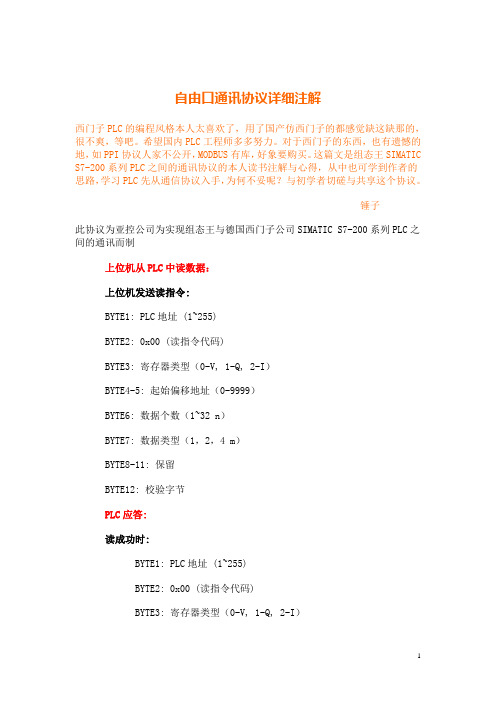
自由口通讯协议详细注解西门子PLC的编程风格本人太喜欢了,用了国产仿西门子的都感觉缺这缺那的,很不爽,等吧。
希望国内PLC工程师多多努力。
对于西门子的东西,也有遗憾的地,如PPI协议人家不公开,MODBUS有库,好象要购买。
这篇文是组态王SIMATIC S7-200系列PLC之间的通讯协议的本人读书注解与心得,从中也可学到作者的思路,学习PLC先从通信协议入手,为何不妥呢?与初学者切磋与共享这个协议。
锤子此协议为亚控公司为实现组态王与德国西门子公司SIMATIC S7-200系列PLC之间的通讯而制上位机从PLC中读数据:上位机发送读指令:BYTE1: PLC地址 (1~255)BYTE2: 0x00 (读指令代码)BYTE3: 寄存器类型(0-V, 1-Q, 2-I)BYTE4-5: 起始偏移地址(0-9999)BYTE6: 数据个数(1~32 n)BYTE7: 数据类型(1,2,4 m)BYTE8-11: 保留BYTE12: 校验字节PLC应答:读成功时:BYTE1: PLC地址 (1~255)BYTE2: 0x00 (读指令代码)BYTE3: 寄存器类型(0-V, 1-Q, 2-I)BYTE4-5: 起始偏移地址(0-9999)BYTE6: 数据个数(1~32 n)BYTE7: 数据类型(1,2,4 m)BYTE8-n*m+8: 数据BYTEn*m+9: 校验字节读失败时:BYTE1: PLC地址 (1~255)BYTE2: 0x80 (读指令失败代码)BYTE3: 寄存器类型(0-V, 1-Q, 2-I)BYTE4-5: 起始偏移地址(0-9999)BYTE6: 数据个数(1~32 n)BYTE7: 数据类型(1,2,4 m)BYTE8: 0x01(校验错代码)BYTE9-11: 保留BYTE12: 校验字节上位机向PLC中写入数据:上位机发送写指令:BYTE1: PLC地址 (1~255)BYTE2: 0x01 (写指令代码)BYTE3: 寄存器类型(0-V, 1-Q, 2-I)BYTE4-5: 起始偏移地址(0-9999)BYTE6: 数据个数(1 n)BYTE7: 数据类型(1,2,4 m)BYTE8-11: 写入数据BYTE12: 校验字节PLC应答:写成功时:BYTE1: PLC地址 (1~255)BYTE2: 0x01 (写指令代码)BYTE3: 寄存器类型(0-V, 1-Q, 2-I)BYTE4-5: 起始偏移地址(0-9999)BYTE6: 数据个数(1 n)BYTE7: 数据类型(1,2,4 m)BYTE8-11: 保留BYTE12: 校验字节写失败时:BYTE1: PLC地址 (1~255)BYTE2: 0x81 (写指令代码)BYTE3: 寄存器类型(0-V, 1-Q, 2-I)BYTE4-5: 起始偏移地址(0-9999)BYTE6: 数据个数(1 n)BYTE7: 数据类型(1,2,4 m)BYTE8: 0x01(校验错代码)BYTE9-11: 保留BYTE12: 校验字节***********************************************************S7200自由口通讯程序电台S7200自由口通讯程序亚控公司修改时间:2000.10.2王培哲MAINLD SM0.1CALL SBR_0:SBR0 //初始化子程序LD SM0.7= SM30.0SBR_0:初始化子程序SUBROUTINE COMMENTS Press F1 for help and example programLD SM0.0MOVW +2, VW8 //PLC自由口地址,此处每台机器需设不同的地址LD SM0.0MOVB 9, SMB30 //通讯参数,波特率9600,自由口通讯MOVD &VB100, VD40// VB100:接收缓冲区的首字节MOVW +10, VW54// VW54:存放发送数据按字节异或校验的次数,10次校验完已//接收了11个字节了,最后一个12号字节是校验。
S7-1200与S7-200怎样经过Modbus协议通讯
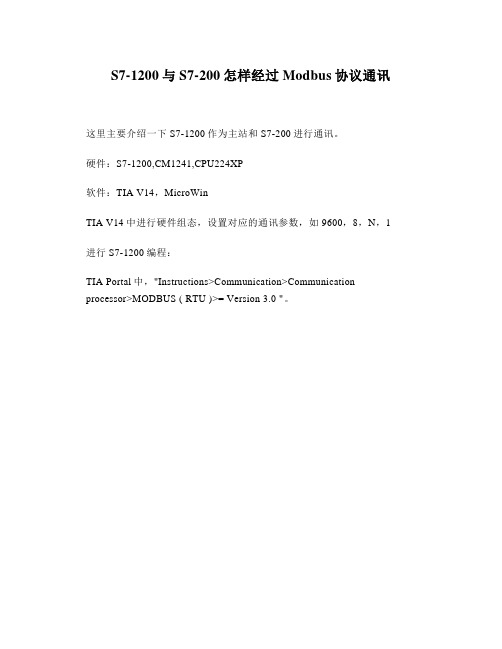
S7-1200与S7-200怎样经过Modbus协议通讯这里主要介绍一下S7-1200作为主站和S7-200进行通讯。
硬件:S7-1200,CM1241,CPU224XP软件:TIA V14,MicroWinTIA V14中进行硬件组态,设置对应的通讯参数,如9600,8,N,1 进行S7-1200编程:TIA Portal中,"Instructions>Communication>Communication processor>MODBUS ( RTU )>= Version 3.0 "。
Modbus_Comm_Load用于设置通讯参数并用主站(或从站)的参数将连接参数化。
通讯参数BAUD (波特率)和PARITY (奇偶校验) 要与从站地址相匹配,此处为9600波特率,无校验。
在参数MB_DB传输Modbus_Master (or Modbus_Slave)背景数据的数据结构MB_DB,这样就可以定义通讯模块(通过PORT参数识别) 为MODBUS 主站(或从站)。
除此之外,必须改变 Modbus_Comm_Load的实例数据中的静态参数以便进行双工操作模式,通过初始值设定(0 = full duplex (RS232), 1 = full duplex (RS422)四线制模式,4 = half duplex (RS485) 两线制模式)。
Modbus_Master功能块来将Modbus_Comm_Load组态块选择为MODBUS 主站。
MB_ADDR :MODBUS-RTU从站地址为2.MODE:请求的类型:"0" = 读 "1" = 写,此处进行读操作。
DATA_ADDR:MODBUS起始地址( =偏移量 + 从站寄存器地址),读取从站起始地址为:40001,长度为DATA_LEN=5.DATA_LEN:MODBUS数据长度,这里为连续5个。
S7_200SMARTPLC应用技术模块四 S7-200 SMART的通信及应用

【知识目标】 1.掌握以太网通信基础知识。 2.掌握Modbus RTU通信基础知识。 3.了解S7-200 SMART与变频器USS通信。
2020/4/13
任务4.1两台S7-200SMART PLC之间的以太网通信
2020/4/13
任务导入
实现两台S7 200 SMART PLC的以太网通信。要求用第一台PLC( PLC 1)的输入I0.0~I0.7来依次对应控制第二台PLC(PLC 2)的输出 Q0.0~Q0.7。同时,将PLC 2的输出Q0.0~Q0.7的状态,映射到PLC1中 的M0.0~M0.7中。两台PLC的数据交换,如图所示。两台PLC的数据交 换要求采用以太网进行通信。
2020年4月13日星期一
网络执行子程序NET_EXE
任务实施 【训练工具、材料和设备】
通用电工工具1套
PLC2台
以太网交换机CSM1277 1个
网线3根
任务实施
1
硬件准备与连接
2
组态GET/PUT向导
3
编写程序并下载
4
运行测试
一、硬件连接
IP:192.168.2.4
IP:192.168.2.3
模块四 S7-200 SMART的通信及应用
目录
4.1 两台S7-200 SMART PLC之间的以太网通信
Contents
4.2 两台S7-200 SMART PLC之间的Modbus S7-200 SMART PLC的以太网通信连接 和简单编程。 2.能够实现S7-200 SMART PLC的Modbus RTU通信 连接和简单编程。
基于连接的通信分为单向连接和双向连接,S7-200 SMART只有S7 单向连接功能。单向连接中的客户机(Client)是向服务器(Server)请 求服务的设备,客户机调用GET/PUT指令读、写服务器的存储区。服务 器是通信中的被动方,用户不用编写服务器的S7通信程序,S7通信是由 服务器的操作系统完成的。
西门子 S7-200 PLC的操作步骤

1、安装S7-200编程软件2、打开PLC.rar文件3、执行:Setup.exe文件4、安装英文,按提示,选择:确定、同意、是5、使用V4。
0 STUP76、将编程软件转成中文点TOOLS—Option-General-Chinese-OK-确定-否自动关闭软件,重启软件,就转成中文。
7、通信设置打开软件:点左边通信图标出现通信界面设置PG/PC接口选择PC/PPI点属性在PPI 超时(timeout)设成10S在本地连接:选择通信口确定刷新:会找到安装的PLC8、上载、下载程序上载:从PLC读程序到计算机,上载到计算机后,可另存,相当对程序做了备份。
下载:将计算机上编好的程序装入到PLC内。
不要将空白程序装入!9、下载后,将PLC运行,进行状态监控(用仿真软件完成)编个简单程序,做测试编完程序后,全部编译,检查有无编程错误。
无错误后,点文件选择导出操作,选择保存地,取文件名仿真软件的使用:1\打开压缩文件,S7-200仿真4.rar,执行仿真软件文件中的S7-200.exe文件点一下图标输入6596 点:OK2\点Configuration…. 选择:Cpu type 选择:CPU224 点Accept 这时显示出CPU2243\ 点(Load plc)的图标,选择Logic Block 点Accept 打开需要仿真的文件(导出的文件),4\将KOP图(显示出的梯形图)放到合适宾位置,关闭其它图框;5\点运行(绿色三角),点:是,6\进行程序状态监测(点DB1边带黑三角的图标)7\给信号仿真10、编程软件的使用会使用帮助文件11、CPU224地址分配(24点PLC,14输入,10输出)输入:I 表示按字节分配I0.0 I0.1 ….. I0.7I1.0 I1.1……I1.5输出:Q 表示按字节分配Q0.0 Q0.1 ….. Q0.7Q1.0 Q1.1中间继电器(软点):M 表示按字节分配M0.0 M0.1 ….. M0.7M1.0 ………M1.7 计时器T 表示T0------T25512、系统块的加密及清除清除密码:clearplcPLC编程:初级编程(S7-200)程序1:当CPU224有任意一个输入点工作时,输出Q0.0工作;程序2:当CPU224,的I0.0-I0.4, 5个点全工作时,输出全部工作;程序3:当输入点I0.0工作时,Q0.0—Q0.3输出点每隔20秒工作一个点;上一个点保持;当最后一个点工作20秒后,全部断开后,重新开始循环。
S7-200SMART之间PROFINETIO通信_硬件目录

S7-200 SMART 之间PROFINET IO 通信——硬件目录从S7-200 SMART V2.5 版本开始,S7-200 SMART 开始支持做PROFINET IO 通信的智能设备。
从而,两个S7-200 SMART 之间可以进行PROFINET IO 通信,一个CPU 作PROFINET IO 控制器,一个CPU 作PROFINET IO通信的设备。
组态的时候有两种方法,一种是通过硬件目录组态,另外一种是通过GSD文件组态。
本文描述两个S7-200 SMART 之间进行PROFINET IO 通信,通过硬件目录组态。
所用的软件、硬件及通信任务如下所示:软件:STEP7 Micro/WIN SMART V2.5硬件:IO控制器:CPU:ST20IP地址:192.168.0.20CPU固件:V2.5IO设备:CPU: ST40IP地址:192.168.0.40CPU固件:V2.5;设备名称:st40通信任务:控制器将10个字节的数据发送给智能设备,同时从智能设备中读取10个字节的数据智能设备组态1、新建空白项目,打开系统块,选择CPU ST40,CPU的固件选择V2.5,设置选择CPU启动后的模式为运行。
如图1.所示。
图1.系统块添加CPU2、打开PROFINET 向导,有两种方法,任选其中一种打开向导。
如图2.所示。
3、勾选PLC角色为智能设备;以太网端口选择固定IP地址及站名:IP地址是192.168.0.40,子网掩码是255.255.255.0,设备名称是st40。
如图3.所示。
4、添加传输区,第一个条目是从IB1152开始的10个字节区域,第二个条目是从QB1152开始的10个字节区域,如图4.所示。
图4.添加传输区并生成向导控制器侧组态1、新建空白项目,打开系统块,选择CPU ST20,CPU的固件选择V2.5,设置选择CPU启动后的模式为运行,如图5.所示。
图5.系统块添加CPU2、打开PROFINET 向导,有两种方法,任远其中一种打开向导,如图2.所示。
S7-200通讯设置
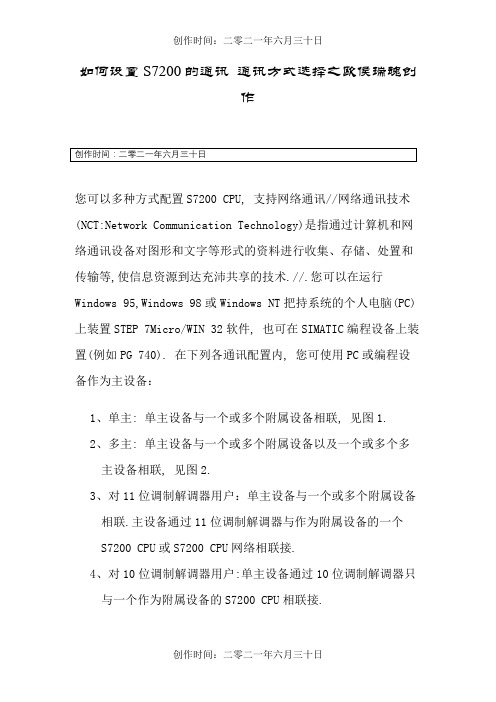
如何设置S7200的通讯通讯方式选择之欧侯瑞魂创作您可以多种方式配置S7200 CPU, 支持网络通讯//网络通讯技术(NCT:Network Communication Technology)是指通过计算机和网络通讯设备对图形和文字等形式的资料进行收集、存储、处置和传输等,使信息资源到达充沛共享的技术.//.您可以在运行Windows 95,Windows 98或Windows NT把持系统的个人电脑(PC)上装置STEP 7Micro/WIN 32软件, 也可在SIMATIC编程设备上装置(例如PG 740). 在下列各通讯配置内, 您可使用PC或编程设备作为主设备:1、单主: 单主设备与一个或多个附属设备相联, 见图1.2、多主: 单主设备与一个或多个附属设备以及一个或多个多主设备相联, 见图2.3、对11位调制解调器用户:单主设备与一个或多个附属设备相联.主设备通过11位调制解调器与作为附属设备的一个S7200 CPU或S7200 CPU网络相联接.4、对10位调制解调器用户:单主设备通过10位调制解调器只与一个作为附属设备的S7200 CPU相联接.图1及图2暗示一台个人电脑与几台S7200 CPU联接的配置.STEP 7Micro/WIN 32设计用于每次与一台S7200CPU进行通讯, 可是, 您可以存取网络内的任何CPU.CPU可以是附属设备或主设备.TD 200是主设备.图 1 使用PC/PPI线与数个 S7200 CPU通讯图 2 带有主设备及附属设备的CP卡举例如何选择通讯配置?表1列举可能的硬件配置以及STEP 7Micro/WIN 32支持的波特率.表 1 STEP 7Micro/WIN 32支持的硬件配置利用CP或MPI卡进行数据通讯Siemens提供多种网络界面卡, 可装置于个人电脑或SIMATIC 编程设备.这些卡允许PC或SIMATIC编程设备作为网络主.这些卡包括专用硬件帮手PC或编程设备管理多主网络, 并支持几种波特率的多种协议,详见表1.特定卡及协议被设定从STEP 7Micro/WIN 32内使用PG/PC界面.使用Windows 95, Windows 98,或Windows NT时, 您可选择网络卡使用任何协议(PPI, MPI,或PROFIBUS).各卡提供一个单RS485口, 用于与PROFIBUS网络相联接.CP 5511 PCMCIA卡具有提供9针D口的适配器.将MPI线的一端与卡的RS485口相联接, 并将另一端与网络上的编程口相联接.详见图2.欲了解有关通讯处置器卡的详情, 请参考SIMATIC组件的全部集成自动化目录 ST 70.在何处设定通讯?您可以从Windows 95, Windows 98, 或Windows NT 4.0内的下列步伐设定通讯:1、STEP 7Micro/WIN 32软件装置的最后步伐2、在STEP 7Micro/WIN 32之内如何在STEP 7Micro/WIN 32设定通讯?STEP 7Micro/WIN 32为您提供设定通讯对话框, 您可使用次对话框配置您的通讯设定.您可使用下列方法之一找到此对话框:1、选择菜单命令检视 > 通讯.2、单击STEP 7Micro/WIN 32屏幕上的通讯图标(见图3).图 3 STEP 7Micro/WIN 32菜单在通讯设定对话框内, 双击右手边的顶部图标.呈现设定PG/PC 界面对话框, 见图4.图 4 设定PG/PC界面对话框如何设置S7200的通讯通讯界面设置您可使用图5所示的装置/删除界面对话框装置或删除通讯硬件.对话框的左侧列举您尚未装置的硬件类型, 右侧列举以后已经装置的硬件类型.如果使用Windows NT 4.0把持系统, 在已装置列举栏内有一个"资源"按钮.装置硬件:欲装置硬件, 应采用下列步伐:1、在设定PG/PC界面对话框内(如图4所示), 按"选择"按钮存取装置/删除界面对话框, 如图5所示.2、从选择列举栏, 选择所要的硬件类型.在视窗下部显示选择说明.3、单击"装置"按钮.4、硬件装置完成后, 单击"关闭"按钮.设定PG/PC界面对话框呈现, 您的选择显示在已被使用的界面参数列举栏内(见图4).删除硬件:欲删除硬件, 应采用下列步伐:1、在右侧的已依照列举栏内选择硬件.2、单击"删除装置"按钮.3、删除硬件完成后, 单击"关闭"按钮.设定PG/PC界面对话框呈现, 您的选择显示在已被使用的界面参数列举栏内(见图4).图 5 装置/删除界面对话框为Windows NT用户提供的特殊硬件装置信息在WindowsNT把持系统上装置硬件模块与在Windows95上装置硬件模块略有分歧.虽然两种把持系统的硬件模块名称相同, 在WindowsNT上装置要求对装置硬件有更多的了解.Windows95试图为您自动设定系统资源, 但WindowsNT数很容易改变, 以便与要求系统设定相匹配.已经装置一套硬件后, 在已装置列表栏内选择它并单击"资源"按钮(图5).资源对话框呈现(图6).资源对话框允许您修改实际装置的硬件的系统设定值.如果不成使用此按钮(呈灰色), 您不需进行其它任何把持.此时, 您可能需要参考您的硬件手册, 根据硬件设定决定对话框内列举的各参数的设定值.您可能需要试几种分歧中断, 才华正确建立通讯.图 6 Windows NT资源对话框注:如果您正在使用Windows NT及PC/PPI线, 则网络内不允许存在其它主设备.如何设置S7200的通讯参数设置选择正确的界面参数组并完成设定遇到设定PG/PC界面对话框时, 确保"Micro/WIN"显示在应用存取点列举框内(见图4).几个分歧应用都使用设定PG/PC界面框, 例如STEP 7及WinCC, 因此您需要告诉法式为何种应用设定参数.选定"Micro/WIN"并装置硬件后, 您需要为您的硬件通讯设定实际属性.首先决定网络使用协议, 对全部CPU应使用PPI协议.决定要使用的协议后, 您可从设定PG/PC界面对话框内界面参数组列举栏选择正确的设定.此栏列举已经装置的各硬件类型以及括号内的协议类型.例如, 一个简单设定可能要求您使用PC/PPI线与一个CPU222进行通讯.在这种情况下, 选择"PC/PPI线(PPI)".选定正确界面参数组后, 您必需设定以后配置的单个参数.单击设定PG/PC对话框内的"属性..."按钮, 根据您选择的参数组(见图7), 可进入几个可能的对话框之一.下面的部份详细介绍各对话框.总之, 欲选择界面参数组, 按下列步伐进行:1、在设定PG/PC界面对话框内(见图4), 选择存取路径标签内应用存取点列举栏内的"Micro/WIN".2、确认已经装置硬件.3、决定要使用的协议, 全部CPU应使用PPI协议.4、从设定PG/PC界面对话框内的界面参数列举栏内选择正确的设定.5、单击设定PG/PC界面对话框内的"属性..."按钮.随后然后根据选定的参数组作选择.设定PC/PPI线(PPI)参数本部份讲解如何为Windows 95,Windows 98,或Windows NT 4.0把持系统以及PC/PPI线设定PPI参数.从设定PG/PC界面对话框, 如果您正在使用PC/PPI线并单击"属性..."按钮, PC/PPI 线(PPI)的属性单呈现.见图7.进行通讯时, STEP 7Micro/WIN 32默认设定为多主PPI协议.此协议允许STEP 7Micro/WIN 32与其它主设备(TD 200s及把持员板)在网络内共存.选择PG/PC界面内PC/PPI线属性对话上的"多主网络"即可启动此模式.Windows NT 4.0不支持多主选项.STEP 7Micro/WIN 32也支持单主PPI协议.使用单主协议时, STEP 7Micro/WIN 32假定它使网络内的唯一主设备, 不与其它主设备合作共享网络.通过调制解调器进行传输或在非常喧闹的网络上传输数据时, 应使用单主协议.在PG/PC界面内的PC/PPI线属性对话栏上清除"多主网络"选择, 即可选择单主模式.依照下列步伐设定PPI参数:1、PPI标签站参数区域内, 在地址栏内选择一个号码.此号码暗示您希望STEP 7Micro/WIN 32在可编程控制器网络内所处的位置.运行STEP 7Micro/WIN32的个人电脑的默认站地址为站地址0.您的网络上的第一台PLC的默认站地址为站地址2.网络内的各设备(PC,PLC等)必需具有专用站地址;不要为多个设备指定相同地址.2、在超时栏内选择数值.此数值代表您希望通讯设备建立联系所花费的时间长度.默认值应已足够.3、决定是否希望STEP 7Micro/WIN32介入多主网络.您可以保管多主网络栏内的选定好, 除非您正在使用调制解调器或Windows NT 4.0.在那种情况下, 不能选定该栏, 因为STEP 7Micro/WIN32不支持这项功能.4、设定STEP 7Micro/WIN 32在网络上的传输波特率, PPI线支持9.6 kbaud及19.2 kbaud.5、选择最高站地址.到达此地址时, STEP 7Micro/WIN 32停止寻找网络上的其它主设备.图 7 属性 PC/PPI线(PPI)对话, PPI标签6、单击本地联接标签, 见图 8.7、在本地联接标签内, 选择PC/PPI联接的COM口.如果您在使用调制解调器, 选择调制解调器联接的COM口并选择调制解调器选项栏.8、单击OK按钮, 退出设定PG/PC界面对话.图 8 属性 PC/PPI 线(PPI)对话, 本地联接标签使用带MPI或CP卡的PC配置:多主网络使用多点界面卡或通讯处置器卡时, 可以采纳多配置.两种卡均为使用MPI线进行网络联接提供单RS485口.您可以使运行STEP 7Micro/WIN32编程软件(带MPI或CP卡的PC, 或SIMATIC 编程设备)的站与包括多个主设备的网络相联接.(如果已启动多个主设备, 这也适用于PC/PPI线.)这些主设备包括把持员板及文本显示器(TD 200单位).图9暗示将两个TD 200单元加入网络的配置.注:如果您正在使用PPI参数组, STEP 7Micro/WIN 32不支持两种分歧应用同时在相同的MPI或CP卡上运行.通过MPI或CP卡将STEP 7Micro/WIN 32联入网络时, 应先关闭其它应用.在此配置内, 下面列举通讯可能性:1、TD 200单位(站5及站1)与CPU 224模块(站3及4)进行通讯时, STEP 7Micro/WIN 32(站0)可监控编程站2的状态.2、可启动两个CPU 224模块.使用网络指令(NETR及NETW)发送信息.3、站3可从站2(CPU 222)及站4(CPU 224)读取及写入数据.4、站4可从站2(CPU 222)及站4(CPU 224)读取及写入数据.可能使许多主站及附属站与相同网络相联接.可是, 增加站对网络性能有晦气影响.图 9 使用MPI或CP卡与S7200 CPU通讯设定CP或MPI卡(PPI)参数本部份讲解如何为Windows 95,Windows 98或Windows NT 4.0把持系统及下列硬件设定PPI参数:1、CP 55112、CP 56113、MPI从设定PG/PC界面对话框, 如果您使用上面列举的任何MPI或CP卡及PPI协议, 单击"属性..."按钮, XXX卡(PPI) 的属性单呈现.其中"XXX"代表装置卡的类型, 例如MPIISA.详见图10.注:与S7200 CPU 215口1进行通讯时, 使用MPI协议.依照下列步伐设定PPI参数:1、在PPI标签内, 在地址栏内选择一个号码.此号码暗示您希望STEP 7Micro/WIN 32在可编程控制器网络内所处的位置.2、在超时栏内选择数值.此数值代表您希望通讯设备建立联系所花费的时间长度.默认值应已足够.3、设定STEP 7Micro/WIN 32在网络上的传输波特率.4、选择最高站地址.到达此地址时, STEP 7Micro/WIN 32停止寻找网络上的其它主设备.5、单击"OK"按难扭退出设定PG/PC界面对话框.图10 MPIISA卡(PPI)属性单附:通讯超时如果您在Windows 95或Windows 98个人电脑上使用串行口通讯及多主PPI协议设定, 则可能发生通讯超时.(采纳单主PPI协议设按时, 不经常发生超时, 但理论上仍可能发生.)当您的FIFO接收缓冲器设定值不够低时, 将发生超时.此设定值不由STEP 7Micro/WIN 32控制, 但您可从Windows存取并修改它.注意:如果通讯设定窗口显示设备图标时显示问号而不能正确暗示网络内的设备, 这就是发生通讯超时的症状, 可采纳下列步伐修改此毛病.为了调节FIFO接收缓冲器设定预防通讯超时, 请按下列步伐进行.1、从Windows桌面, 右击“我的电脑”图标并选择属性菜单项目.2、从系统属性对话栏, 选择设备管理器标签.3、从设备管理器标签, 找到并双击“口”图标.4、从扩展口部份, 找到并双击代表STEP 7Micro/WIN 32使用的通讯口的通讯口图标.(您可以检查PC或编程设备反面的联线确定正确的通讯口.在STEP 7Micro/WIN 32内设定通讯时所选择的通讯口必需与您的PC或编程设备所使用的通讯口相匹配.欲了解有关为 STEP 7Micro/WIN 32通讯选择通讯口的详细信息, 请参考选择及改变参数部份)5、从通讯口属性对话栏, 选择口设定标签.6、从口设定标签, 单击“先进”按钮.7、在先进口设定对话栏内, 检查“用户FIFO缓冲器”复选栏,确定已选择该项.8、检查接收缓冲器条, 如果尚未处于最低设定(1), 将其移至最低设定.9、选择OK确认您的选择并关闭翻开的对话栏.完成这些步伐后, 则不应该再发生通讯超时问题.注意:如果这样仍不能解决您的超时问题, 请关闭其它网络应用软件或将STEP 7Micro/WIN 32通讯协议设定从多主改成单主.如何设置S7200的通讯调制解调器使用调制解调器时设定通讯参数使用调制解调器时, 欲设定编程设备或PC与CPU之间的通讯参数, 您必需使用PC/PPI线模块参数组, 否则, 不成使用配置调制解调器功能.确认已经启动配置调制解调器功能, 然后依照下列步伐设定配置参数:注:STEP 7Micro/WIN 32在调制解调器设定对话栏内显示预先界说的调制解调器.已经测试这些调制解调器类型, 确认可以显示设定值在STEP 7Micro/WIN 32上正常把持.设定本地调制解调器:1、选择菜单命令检视>通讯(或单击通讯图标).如果通讯设定对话框显示PC/PPI线图标, 双击PC/PPI线图标, 设定PG/PC界面对话框呈现, 进行步伐3.如果通讯设定对话框未显示PC/PPI线图标, 双击PC卡图标或右手边顶部的图标, 进行步伐2.2、在设定PG/PC界面对话框内, 选择PC/PPI线(PPI).如果此选项不在列举栏内, 则必需装置.3、单击"属性"按钮.显示您的CPU及调制解调器的PC/PPI线(PPI)属性单, 见图8.4、在属性 PC/PPI线(PPI)属性单内, 单击本地联接标签.5、在COM口区, 保证使用调制解调器栏打勾.如果此栏为空, 选择拔出打勾记号.见图8.6、单击"OK"按钮, 呈现设定PG/PC界面对话框.7、单击"OK"按钮, 呈现通讯设定对话框, 现在有两个调制解调器图标及一个联接调制解调器图标(见图11).图 11 通讯设定对话框8、在通讯设定对话框内, 双击第一个调制解调器图标.本地调制解调器设定对话框呈现(见图12).9、在本地调制解调器区, 选择您的调制解调器类型.如果未列举您的调制解调器, 选择增添按钮配置您的调制解调器.欲配置调制解调器, 必需知道调制解调器的AT命令.参考调制解调器手册.10、在通讯模式区域, 选择通讯模式(10位或11位).您选择的通讯模式取决于调制解调器的能力.(下面部份详细介绍10位及11位通讯模式.)本地及远程调制解调器必需采纳相同的通讯模式.单击"配置"按钮.图 12 本地调制解调器的调制解调器设定对话框11、配置对话框呈现(见图13).如果您正在使用预先界说的调制解调器, 本对话框内您可以编纂的唯一区域是超时区域.超时是本地调制解调器试图与远程调制解调器建立联系的时间长度.如果超时区域内指定的秒数在建立联系之前已经过去, 则建立联系失败.如果您不在使用预先界说的调制解调器, 您必需输入您的调制解调器的AT命令字符串.请参考您的调制解调器的使用手册.12、如果您要测试本地调制解调器的配置, 当调制解调器与本地机器(编程设备或PC)相联接时, 单击"法式/测试"按扭.这样配置调制解调器使用以后的协议及设定值, 并确认调制解调器接受配置设定值.单击''OK''返回通讯设定对话框.13、断开您的本地调制解调器, 将远程调制解调器与本地机器(编程设备或PC)相联接.图 13 本地调制解调器配置设定远程调制解调器:1、在通讯设定对话框内, 双击第二个调制解调器图标(见图11).远程调制解调器的调制解调器设定对话框呈现(见图14).2、在远程调制解调器区, 选择您的调制解调器类型.如果未列举您的调制解调器, 选择"增加"按钮配置您的调制解调器.配置调制解调器时, 您必需知道调制解调器的AT命令, 请参考调制解调器使用手册.3、在通讯模式区域, 选择通讯模式(10位或11位).您选择的通讯模式取决于调制解调器的能力.(下面部份详细介绍10位及11位通讯模式.)本地及远程调制解调器必需采纳相同的通讯模式.单击"配置"按钮.4、配置对话框呈现(见图15).如果您正在使用预先界说的调制解调器, 则没有可编纂的域.如果您不在使用预先界说的调制解调器, 您必需输入您的调制解调器的AT命令字符串.请参考您的调制解调器的使用手册.5、欲测试远程调制解调器的配置, 在调制解调器与本地机器(编程设备或PC)相联接时单击"法式/测试"按钮.此举措将参数传输进入远程调制解调器内的内存芯片内.6、单击"OK"按钮, 通讯设定对话框呈现.图 14 远程调制解调器的调制解调器设定对话框图 15 远程调制解调器配置7、从本地机器(编程设备或PC)上断开远程调制解调器.8、将远程调制解调器与S7200可编程控制器相联接.9、将本地调制解调器与编程设定或PC相联接.联接调制解调器:1、欲联接调制解调器, 双击通讯设定对话框内的联接调制解调器图标, 对话框呈现, 见图16.2、在拨号对话框内的德律风号码域输入德律风号码.3、欲联接本地调制解调器与远程调制解调器, 单击摿訑按钮.4、已完成调制解调器设定.图 16 联接调制解调器使用10位调制解调器使S7200 CPU与STEP 7Micro/WIN 32主设备相联接使用运行Windows 95,Windows 98,或Windows NT把持系统的PC或SIMATIC编程设备(例如PG 740)上的STEP 7Micro/WIN 32作为单主设备, 您只能与一台S7200 CPU相联接.您可使用Hayes兼容的10位调制解调器与单个远程S7200 CPU通讯.您将需要下列设备:1、单个S7200 CPU作为附属设备.CPU 221,CPU 222,及CPU224及CPU 226支持10位格式.先前的S7200 CPU不支持10位格式.2、RS232线, 使PC或SIMATIC编程设备与全双工,10位本地调制解调器相联接3、5开关PC/PPI线(设定适当的波特率, 10位数据通讯模式以及DTE模式), 联接远程调制解调器及CPU4、一台可选用的9针至25针适配器(如果您的调制解调器联接器要求)注:4开关PC/PPI线不支持10位格式.图 17 使用带5开关PC/PPI线的10位调制解调器与S7200进行数据通讯这种配置只允许一台主设备及一台附属设备.在此配置内,S7200控制器要求1个起始位、8个数据位、无奇偶位、1个停止位、异时通讯, 传布速度为9600/19,200 baud.调制解调器要求表2列举的设定值.图18暗示25针至9针适配器的针赋值.表 2 10位调制解调器要求的调制解调器设定值图 18 25针至9针适配器的针赋值使用11位调制解调器使S7200 CPU与STEP 7Micro/WIN 32主设备相联接使用运行Windows 95,Windows 98,或Windows NT把持系统的PC或SIMATIC编程设备(例如PG 740)上的STEP 7Micro/WIN 32作为单主设备, 您可与一台或多台S7200 CPU相联接.年夜大都调制解调器不支持11位协议.取决于只与一台S7200 CPU相联接或与S7200 CPU网络相联接(见图9).您需要下列设备:1、标准RS232线, 使PC或SIMATIC编程机设备与全双工,11位本地调制解调器相联接2、下列PC/PPI联线中的一种:5开关PC/PPI线(设定适当的波特率, 11位数据通讯模式以及DTE模式), 联接远程调制解调器及CPU4开关PC/PPI线(设定适当的波特率), 以及调制解调器适配器, 联接远程调制解调器及CPU3、如果有多台CPU与远程调制解调器相联接, 您需要PROFIBUS网络上的Siemens编程口联接器.图 19 使用带4开关PC/PPI线的11位调制解调器与S7200进行数据通讯这种配置只允许一台主设备并只支持PPI协议.为了通过PPI界面进行通讯, S7200 PLC要求调制解调器使用11位数据字符串.在这种模式下, S7200控制器要求一个起始位,八个数据位,一个奇偶位(偶奇), 一个停止位, 异时通讯,而且传输速度为9600/19,200 baud.许多调制解调器不支持这种数据格式.调制解调器要求表3列举的设定值.图20暗示空调制解调器适配器以及25针至9针适配器的针赋值表3 11位调制解调器要求的调制解调器设定值图 20 空调制解调器及25针至9针适配器的针赋值。
盘古VX6112F与S7-200PLC的通讯

盘古VX6112F与S7-200PLC的通讯在日常工作中有时会需要PLC与现场仪表的通讯,这里简单介绍一下盘古VX6112F无纸记录仪与西门子S7-200之间的通讯。
对于S7-200的软件要求是软件必须是V4.0 STEP 7 MicrWIN SP5以上的版本。
否则无法使用软件的库指令。
西门子在 Micro/WIN V4.0 SP5 中正式推出 Modbus RTU 主站协议库(西门子标准库指令)。
使用库指令时要注意以下几点:1. Modbus RTU 主站指令库的功能是通过在用户程序中调用预先编好的程序功能块实现的,该库对 Port 0 和 Port 1 有效。
该指令库将设置通信口工作在自由口模式下。
2. Modbus RTU 主站指令库使用了一些用户中断功能,编其他程序时不能在用户程序中禁止中断。
3. Modbus RTU 主站库对CPU的版本有要求。
CPU 的版本必须为 2.00 或者 2.01(即订货号为 6ES721*-***23-0BA*),1.22版本之前(包括1.22版本)的 S7-200 CPU 不支持。
使用 Modbus RTU 主站指令库,可以读写 Modbus RTU 从站的数字量、模拟量 I/O 以及保持寄存器。
运行程序如下调用Modbus RTU 主站读写子程序各参数意义如下:a) EN 使能:同一时刻只能有一个读写功能(即 MBUS_MSG)使能注意:建议每一个读写功能(即 MBUS_MSG)都用上一个 MBUS_MSG 指令的 Done 完成位来激活,以保证所有读写指令循环进行(见例程)。
b) First 读写请求位:每一个新的读写请求必须使用脉冲触发c) Slave 从站地址:可选择的范围 1 – 247d) RW 从站地址: 0 =读, 1 =写注意:关量输出和保持寄存器支持读和写功能输入和模拟量输入只支持读功能e) Addr 读写从站的选择读写的数据类型数据地址: 00001 至 0xxxx - 开关量输出10001 至 1xxxx - 开关量输入30001 至 3xxxx - 模拟量输入40001 至 4xxxx - 保持寄存器f) Count 数据个数通讯的数据个数(位或字的个数)注意: Modbus主站可读/写的最大数据量为120个字(是指每一个 MBUS_MSG 指令)g) g. DataPtr 数据指针:如果是读指令,读回的数据放到这个数据区中如果是写指令,要写出的数据放到这个数据区中h) Done 完成位读写功能完成位i) Error 错误代码:只有在 Done 位为1时,错误代码才有效0 =无错误盘古VX系列的记录仪各通道的数据要用字节交换后才能读出正确的数值,当使用KT系列无纸记录仪时无需在PLC程序中进行字节交换,可以用KT系列无纸记录仪的通讯设置功能,使字节的读取方法按照所需要的方式传输设置,使用起来更方便。
S7_200SMART系列PLC接线方法

S7-200 SMART系列PLC接线方法1、输入端接线S7-200 SMART系列PLC的输入端接线与三菱FX系列接线不同,三菱FX不需要接入直流电源,其电源是由系统内部提供。
而S7-200 SMART系列输入端必须接入直流电源。
下面以CPU SR40 和CPU ST40分析输入端接线需要注意的问题。
上图为CPU SR40输入端的接线图①【1M】是输入端的公众端子,与DC24V电源相连。
②电源有两种连接方法:PNP和NPN。
电源负与公共端1M连接为PNP型接法,电源正与公共端1M连接为PNP型接法。
上图就是PNP型接法。
③【N】和【L1】为交流电电源接入端子,可接受电压AC120-240V,为PLC 提供电源。
注意:当PLC的型号为CPU ST40时为直流供电,端子标号为【M】和【L+】。
接线如下图所示初学者容易把PNP和NPN两种解法混淆,告诉大家一个简单的记忆方法,把PLC看做负载,如果电流从公共端流出PLC则为PNP型,如果从公共端流入PLC则为NPN型。
上面两图中红色箭头就是标明电流的流向的。
【举例1】有一台CPU SR40,输入端需要接一只三线PNP型接近开关和一只两线PNP型接近开关,应该如何接线,画出电路图。
【解】对于CPU SR40公共端接电源负极,而三线PNP型接近开关只需要将其正、负分别与电源正、负相连即可,信号线接I0.0。
二线PNP型接近开关只要将电源正极与开关正极相连,信号线与I0.1相连。
如下图如果把本例中PNP型接近开关换成NPN型,该如何接线呢?本例涉及到接近开关的接线方法,如果不明白的可以添加微信“PLCJSZC”,点击[图文教程]查看“【607】接近开关你会使用吗”。
2、输出端接线仍然以CPU SR40 和CPU ST40来分析输出端接线需要注意的问题,这两张型号分别代表了继电器输出和晶体管输出。
在手册或者其他资料上会经常遇到“CPU SR40 AC/DC/继电器”和“CPU ST40 DC/DC/DC ”,先解释一下这两种标志的含义:【AC/DC/继电器】:AC表示交流供电、DC表示输入端电压为DC24V、继电器表示继电器输出。
- 1、下载文档前请自行甄别文档内容的完整性,平台不提供额外的编辑、内容补充、找答案等附加服务。
- 2、"仅部分预览"的文档,不可在线预览部分如存在完整性等问题,可反馈申请退款(可完整预览的文档不适用该条件!)。
- 3、如文档侵犯您的权益,请联系客服反馈,我们会尽快为您处理(人工客服工作时间:9:00-18:30)。
盘古VX6112F与S7-200PLC的通讯
在日常工作中有时会需要PLC与现场仪表的通讯,这里简单介绍一下盘古VX6112F无纸记录仪与西门子S7-200之间的通讯。
对于S7-200的软件要求是软件必须是V4.0 STEP 7 MicrWIN SP5以上的版本。
否则无法使用软件的库指令。
西门子在 Micro/WIN V4.0 SP5 中正式推出 Modbus RTU 主站协议库(西门子标准库指令)。
使用库指令时要注意以下几点:
1. Modbus RTU 主站指令库的功能是通过在用户程序中调用预先编好的程序功能块实现的,该库对 Port 0 和 Port 1 有效。
该指令库将设置通信口工作在自由口模式下。
2. Modbus RTU 主站指令库使用了一些用户中断功能,编其他程序时不能在用户程序中禁止中断。
3. Modbus RTU 主站库对CPU的版本有要求。
CPU 的版本必须为 2.00 或者 2.01(即订货号为 6ES721*-***23-0BA*),1.22版本之前(包括1.22版本)的 S7-200 CPU 不支持。
使用 Modbus RTU 主站指令库,可以读写 Modbus RTU 从站的数字量、模拟量 I/O 以及保持寄存器。
运行程序如下
调用Modbus RTU 主站读写子程序
各参数意义如下:
a) EN 使能:同一时刻只能有一个读写功能(即 MBUS_MSG)使能
注意:建议每一个读写功能(即 MBUS_MSG)都用上一个 MBUS_MSG 指令的 Done 完成位来激活,以保证所有读写指令循环进行(见
例程)。
b) First 读写请求位:每一个新的读写请求必须使用脉冲触发
c) Slave 从站地址:可选择的范围 1 – 247
d) RW 从站地址: 0 =读, 1 =写
注意:关量输出和保持寄存器支持读和写功能
输入和模拟量输入只支持读功能
e) Addr 读写从站的选择读写的数据类型
数据地址: 00001 至 0xxxx - 开关量输出
10001 至 1xxxx - 开关量输入
30001 至 3xxxx - 模拟量输入
40001 至 4xxxx - 保持寄存器
f) Count 数据个数通讯的数据个数(位或字的个数)
注意: Modbus主站可读/写的最大数据量为120个字(是指每一个 MBUS_MSG 指令)
g) g. DataPtr 数据指针:如果是读指令,读回的数据放到这个数据区中
如果是写指令,要写出的数据放到这个数据区中
h) Done 完成位读写功能完成位
i) Error 错误代码:只有在 Done 位为1时,错误代码才有效
0 =无错误
盘古VX系列的记录仪各通道的数据要用字节交换后才能读出正确的数值,当使用KT系列无纸记录仪时无需在PLC程序中进行字节交换,可以用KT系列无纸记录仪的通讯设置功能,使字节的读取方法按照所需要的方式传输设置,使用起来更方便。
以上的VD1100 VD2100 VD3100分别是通道1—3的实时数据。
VW4000是读取VX6112F第一个补偿通道的实时累计值。
这些数据可以方便在触摸屏或第三方组态软件上读取显示。
以上图片是在监控状态下截的图片。
